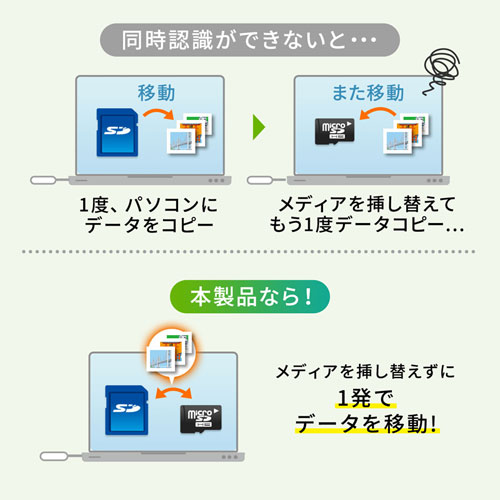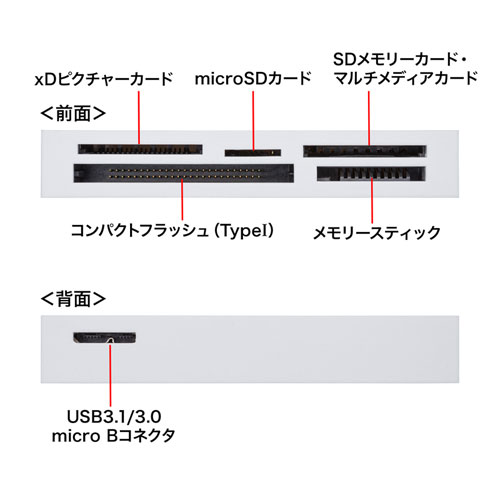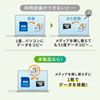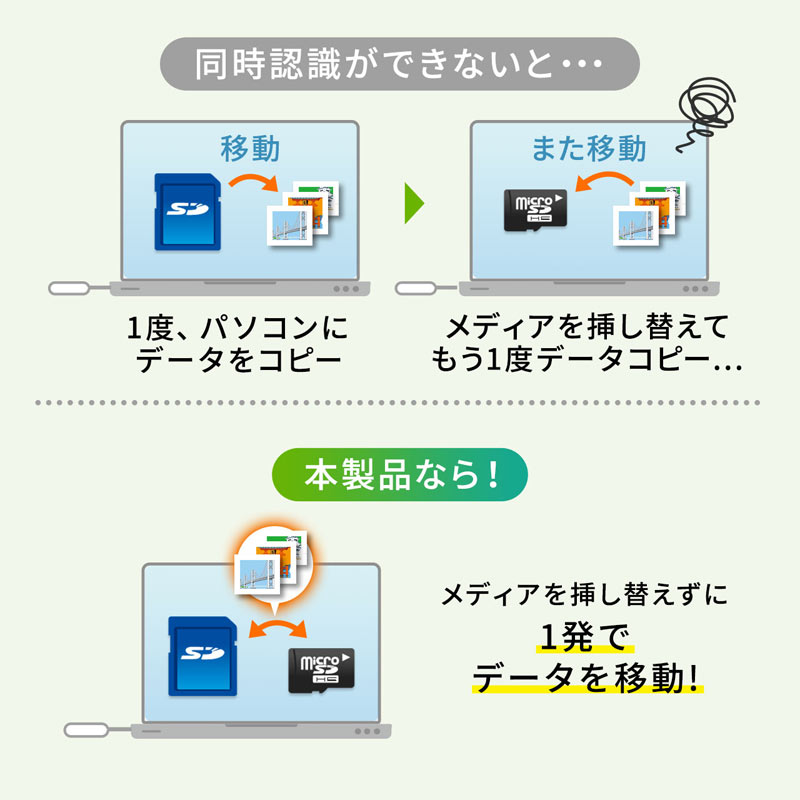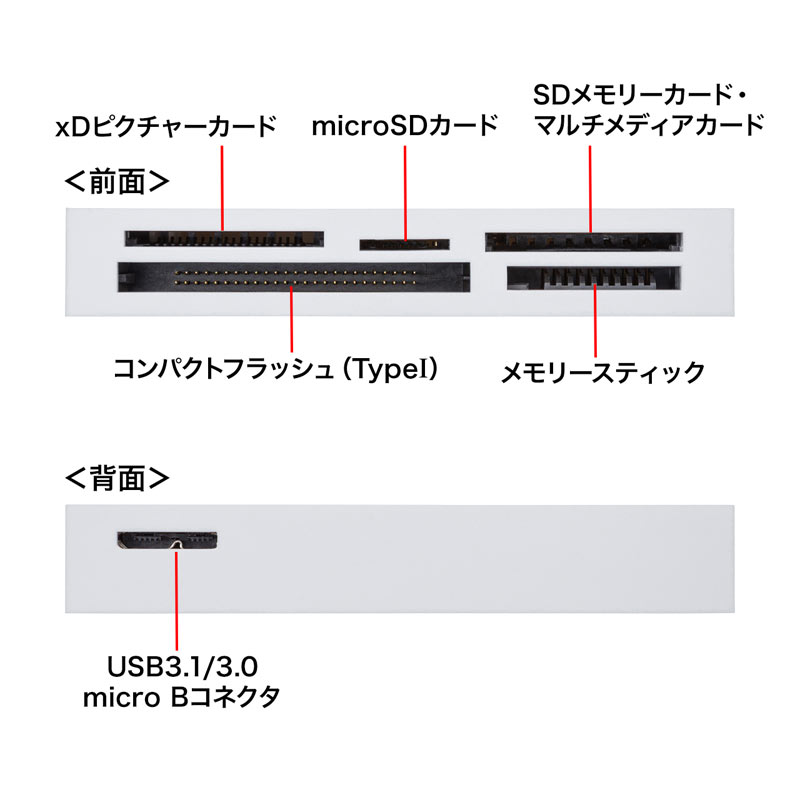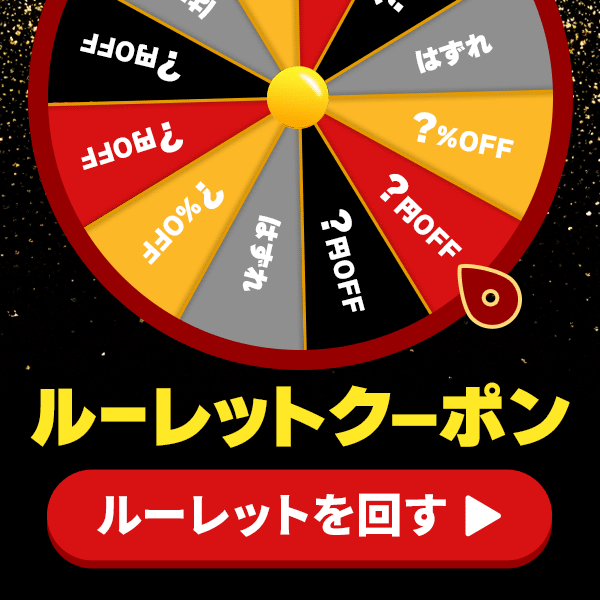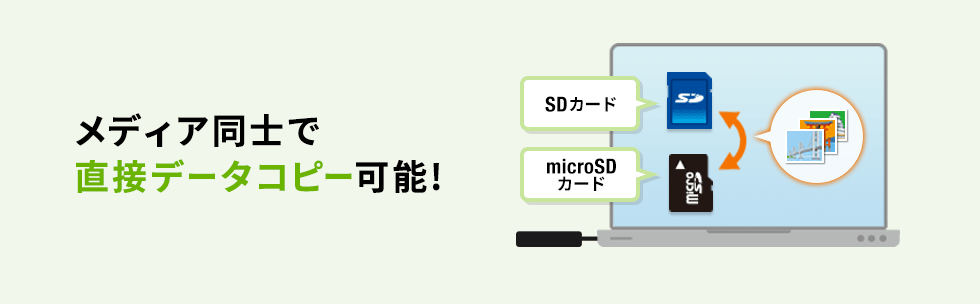

たっぷり5スロット搭載!これひとつでデジカメやデジタルビデオカメラ、オーディオプレイヤーなど様々な機器のデータを読み取れます。

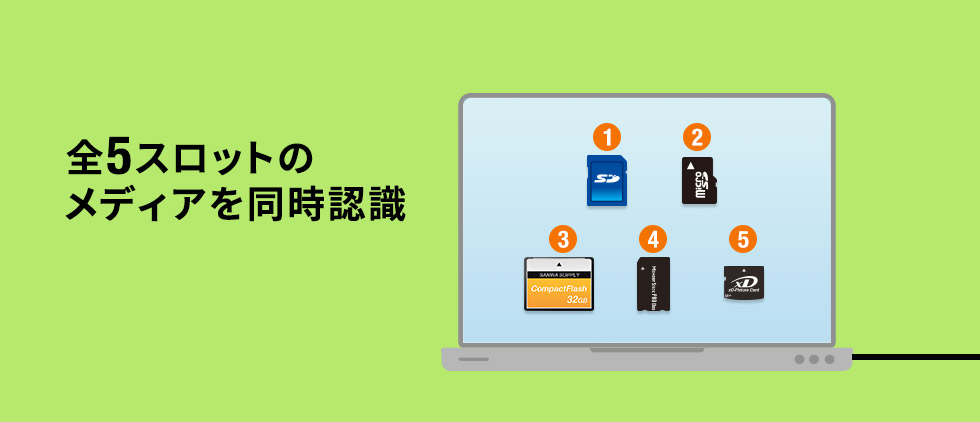
すべてのスロットのメディアを同時認識できるので、わざわざメディアを挿し替えることなくメディア同士のデータ移動ができます。
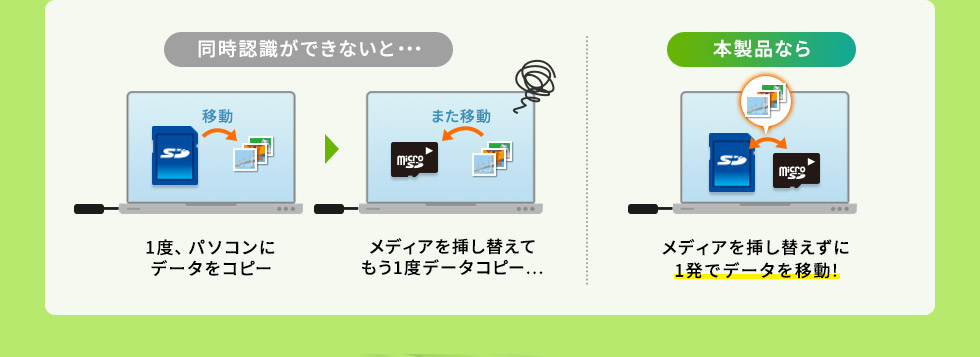

すべてのスロットが前面に配置されているので、抜き挿しがスムーズです。
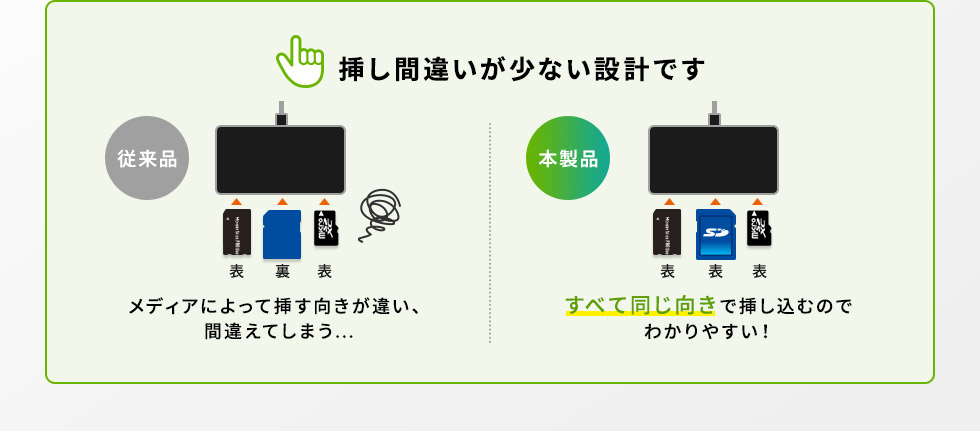

デスクトップパソコンとの接続にも便利な、1.2mのロングケーブルです。手元でメディアを抜き挿しできます。

USB2.0の約10倍(理論値)の転送スピードで、素早くデータをやりとりできます。
windows・Mac問わず、幅広いOSのパソコンで使用できます。
パソコンのUSBポートに接続するだけで、すぐに使用できます。